大家有没有使用过搜狗高速浏览器,你们可知道搜狗浏览器怎样开启被拦截弹出窗口呢?现在为大家带来了搜狗浏览器开启被拦截弹出窗口的方法,感兴趣的用户一起来看看具体操作吧。
1、首先我们打开搜狗浏览器,在浏览器右上角可以看到一个如下图所示的“显示菜单”图标,使用鼠标点击该图标;
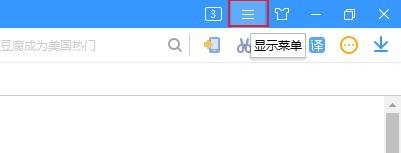
2、点击之后会在图标下方弹出搜狗浏览器的菜单窗口,在窗口中找到“广告过滤”这一项,将鼠标移动到该选项上;
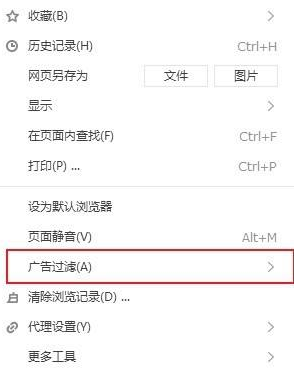
3、这时会再次弹出广告过滤相关的二级菜单,在菜单中点击“查看弹出窗口拦截记录”这一项;
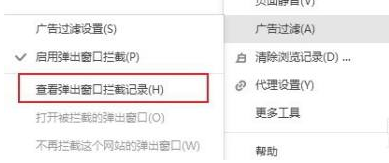
4、如下图所示点击之后会弹出“广告过滤记录”窗口,在窗口中会显示出所有被自动拦截的弹窗以及它们所对应的页面,我们可以在其中进行设置并重新打开。
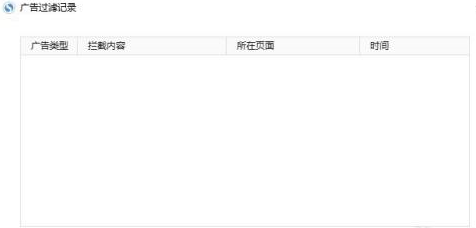
以上就是给大家分享的搜狗高速浏览器开启被拦截弹出窗口的方法,更多精彩教程尽在。











